Cara Memutar Kembali Driver Perangkat Keras Windows
Microsoft Perangkat Keras Jendela / / March 19, 2020
Kadang-kadang ketika Anda meningkatkan driver perangkat keras, itu membekukan sistem Anda atau bisa crash itu. Terutama jika Anda menggunakan driver Beta yang membutuhkan pembaruan agar berfungsi dengan benar. Untuk memperbaiki masalah ini, putar kembali driver.
Kadang-kadang ketika Anda meningkatkan driver perangkat keras, itu membekukan sistem Anda atau bisa crash itu. Terutama jika Anda menggunakan driver Beta yang membutuhkan pembaruan agar berfungsi dengan benar. Untuk memperbaiki masalah ini, putar kembali driver.
Klik pertama Mulai dan Tipe:pengaturan perangkat ke dalam kotak pencarian dan tekan Enter. Di XP pergi ke Mulai, klik kanan pada Komputer lalu Properti kemudian Pengelola Perangkat.
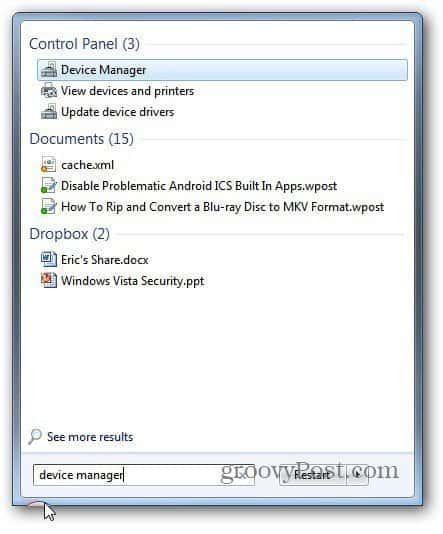
Windows Device Manager terbuka. Klik kanan pada perangkat yang ingin Anda putar kembali drivernya dan klik Properties.
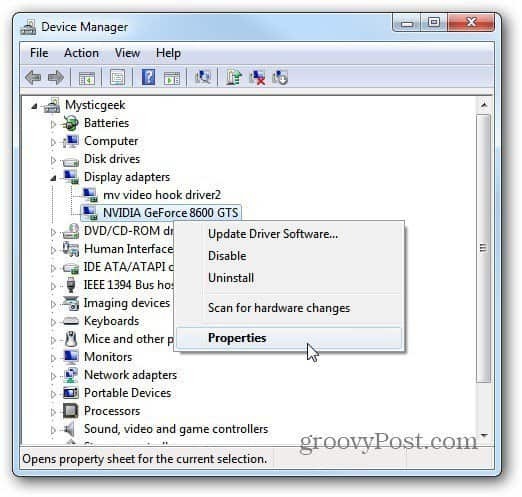
Sekarang klik tombol Roll Back Driver. Ini akan kembali ke versi sebelumnya.
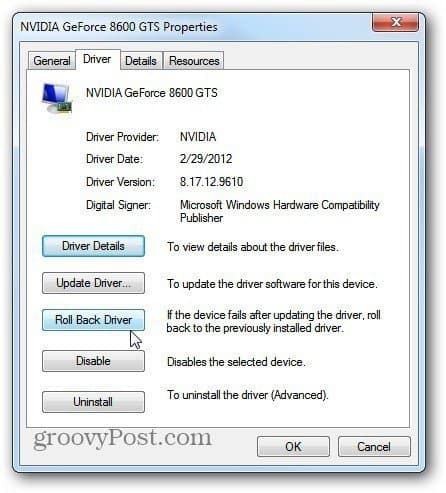
Maka Anda akan mendapatkan jendela dialog yang menanyakan apakah Anda yakin. Klik Ya. Dalam contoh ini saya memutar kembali driver pada Kartu Video saya dan itu restart. Biasanya setiap perangkat yang Anda putar kembali driver akan memulai ulang sendiri atau seluruh sistem.
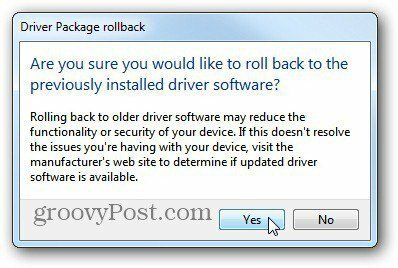
Jika Anda pernah menginstal driver baru dan perangkat tidak berfungsi dengan benar, memutar kembali driver yang bermasalah lebih mudah daripada menggunakan Pemulihan Sistem.
